BitLocker Go - uzavření USB Flash Drive nebo Memory Card by Windows 11 a 10
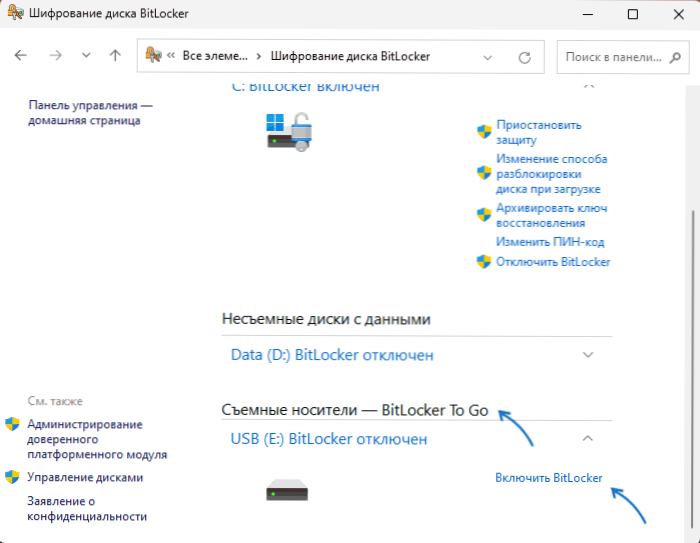
- 1023
- 159
- Lubor Blecha
Pokud uložíte data citlivá na přístup neautorizovaných osob na odnímatelných jednotkách: Flash Drive, paměťová karta, externí disk, rozumný může být šifrování těchto dat s přístupem heslem nebo s jinou metodou odemknutí: toto toto lze dosáhnout získáváním disků s šifrovací funkcí pomocí programů třetích stran, jako je VeraAcrypt nebo Built -in Windows Tools.
Tyto pokyny jsou podrobně o tom, jak používat BitLocker k tomu, aby se v systému Windows 11 a Windows 10 šifroval data na USB flash disku, paměťové kartě nebo jiné odnímatelné jednotky, jakož i další informace, které se mohou ukázat jako užitečné pro některé užitečné čtenářů.
Zapnutí šifrování dat na odnímatelných jednotkách v Bitlocker
Před spuštěním si všimnu: Chcete -li zahrnout Bitlocker k šifrování. V Home Edition však lze použít již šifrovanou jednotku. Existují také řešení: jak povolit šifrování bitlocker v Windows 10 Homemade (vhodný pro Windows 11).
Aby bylo možné šifrovat USB Flash Drive nebo jinou odnímatelnou jednotku, stačí použít následující kroky:
- Klikněte pravým tlačítkem myši podle jednotky ve vodiči a vyberte „Zapněte Bitlocker“ (v systému Windows 11 je nejprve kliknutím na „Zobrazit další parametry“ v kontextové nabídce) nebo otevřít ovládací panel, vyberte „Clasing“ Disku BitLocker "a poté zapněte kliknutí" BitLocker "napravo od požadované jednotky v seznamu" Vyjímatelné nosiče - Bitlocker to Go ".
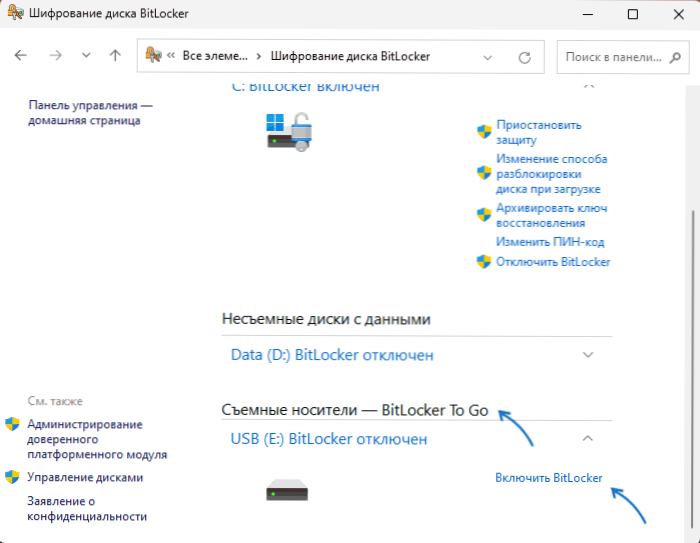
- Vyberte metodu, která bude použita k přístupu k datům na disku - heslo (a označte poměrně komplikované heslo) nebo inteligentní kartu, pokud váš počítač podporuje chytré karty.

- Uveďte místo údržby klíče pro zotavení Bitlocker - přijde se hodí, pokud zapomenete na heslo, jakož i v případě poškození systému souborů na jednotce: v tomto případě nemusí být pro odemknutí vyžadováno heslo, Ale klíč obnovy.
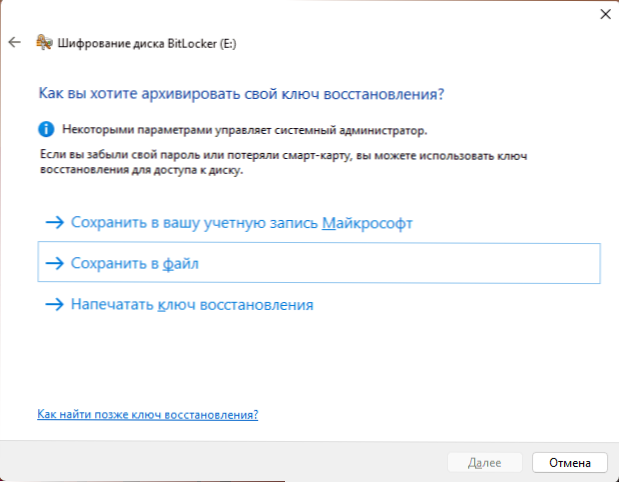
- Vyberte si, zda pouze obsazené místo na disku (dostupné soubory na něm) nebo celý disk (přijde se hodí, pokud je jednotka již dříve použita - pokud celý disk není šifrován, pak jsou soubory potenciálně dříve předtím přítomný a vzdálený z něj může být obnoven i bez hesla).
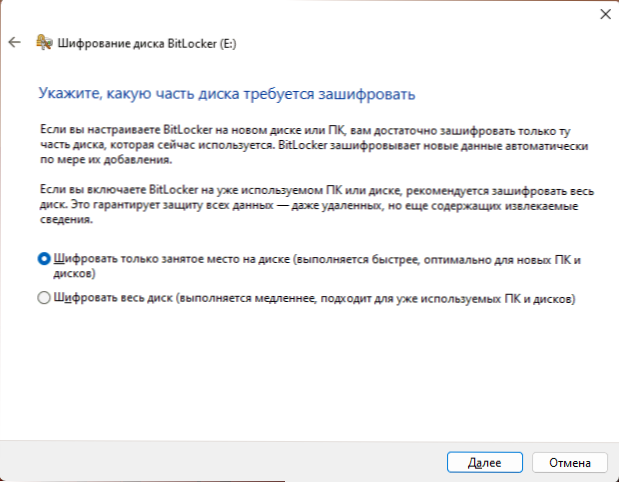
- Vyberte režim šifrování: Režim kompatibility se hodí, pokud se předpokládá, že jednotka bude použita ve verzích Windows na Windows 10 1511
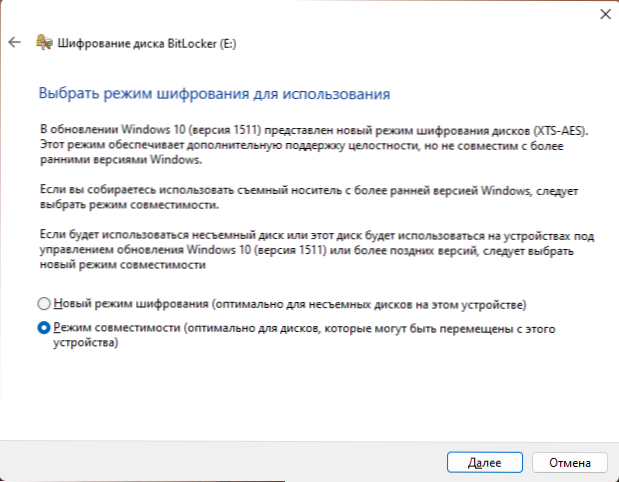
- Stiskněte „Next“ a počkejte na dokončení procesu šifrování.
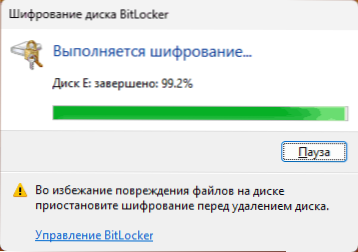
Jednotka je připravena, je šifrován a přístup k datům na něm může zadat pouze heslo (nebo pomocí inteligentní karty), které bude vyžádáno na každé flash jednotce nebo paměťové kartě do počítače a pokus o jeho otevření (při připojení můžete můžete Před odemknutím jednotky také viz zpráva „odmítnuta“ v přístupu “):
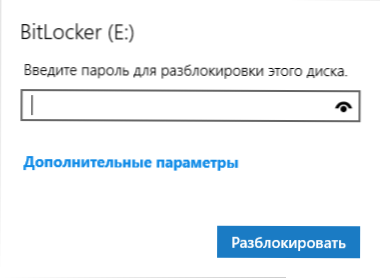
Jak spolehlivé takové šifrování? Nevím o případech, kdy byl přístup k externí jednotce, šifrovaný pomocí Bitlocker, přístup odlišně než výběrem hesla a s poměrně obtížným heslem to bude téměř realistické na dnešním vybavení (zranitelnosti pro interní systémové disky disky. jsou nedávno detekovány Bitlocker.).
Samostatně je třeba mít na paměti, že šifrování bitlocker chrání před neoprávněným přístupem k datům, ale nechrání se před jejich ztrátou: pohon může být formátován bez zadání hesla, lze také vyloučit, že v případě šifrování může vést na vážnější důsledky (neschopnost obnovit zbývající data) než bez šifrování.
dodatečné informace
U správců systému může být šifrování Bitlocker GO užitečné v editoru místních skupin v sekci Konfigurace počítače - „Administrativní šablony“ - „Komponenty Windows“ - „Uzavření disku„ Data “Bitlocker:
- Zakazujte záznam pro odnímatelné disky, které nejsou chráněny Bitlocker.
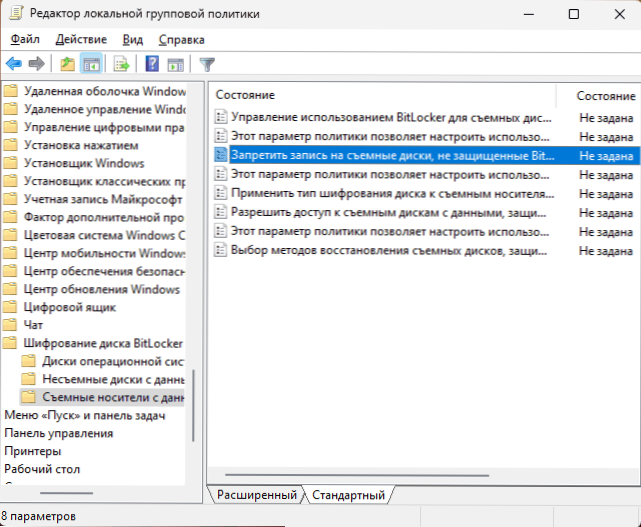
- Nastavení použití hesel pro odnímatelné datové jednotky - umožňuje nakonfigurovat nezbytnou složitost hesel pro šifrovací jednotky.
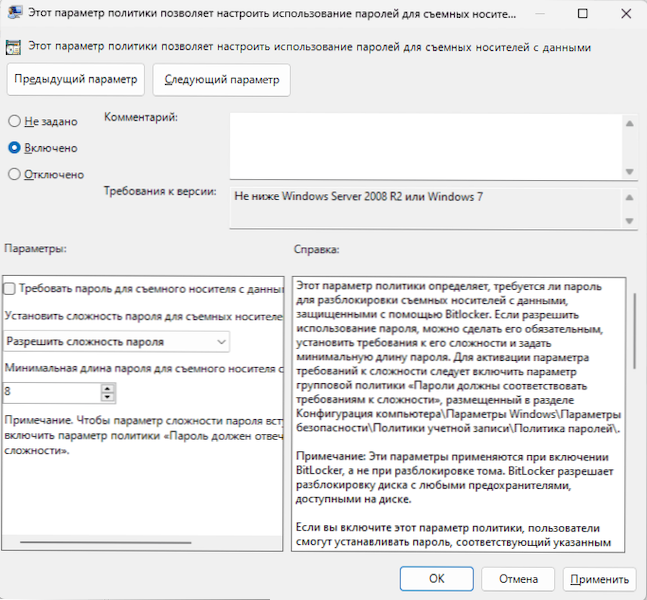
- Správa používání BitLocker pro odnímatelné jednotky - umožňuje vám zakázat dekódování (odpojit bitlocker) na jednotce, a také umožnit nebo zakázat uživatelům zapnout bitlocker pro ně.
- Výběr metod pro obnovení odnímatelných disků chráněných BitLocker - umožňuje nakonfigurovat přeskočení ovládání klíče pro obnovení a uložit jej v Active Directory.
Existují také politici pro změnu typu šifrování (plné nebo pouze obsazené místo) používané šifrovací algoritmy.
- « Nemá smysl vyžadovat zadání uživatele a hesla na účtech uživatelů Windows 11 - řešení - řešení
- Nejlepší bezplatný antivirus 2023 »

